Podsumowanie
Rób notatki wszędzie, aby ułatwić ich użycie. Tutaj zbieramy 6 sposobów synchronizacji notatek iPhone'a z komputerem Mac. Co ważniejsze, możesz poznać sekret, aby pobrać usunięte notatki z iPhone'a na komputer Mac.
Podsumowanie
Rób notatki wszędzie, aby ułatwić ich użycie. Tutaj zbieramy 6 sposobów synchronizacji notatek iPhone'a z komputerem Mac. Co ważniejsze, możesz poznać sekret, aby pobrać usunięte notatki z iPhone'a na komputer Mac.
Robię notatki na iPhonie 7, ale często używam komputera Mac. Czy jest jakiś sposób, który pozwala mi sprawdzić notatki iPhone'a na moim komputerze Mac?
Oczywiście, że tak.
Apple sprawia, że życie jest wygodne dzięki iPhone'owi, iPadowi i iPodowi. Robienie notatek to jedna z ich wspaniałych funkcji. W szczególności najnowszy iOS 17 oferuje więcej funkcji w aplikacji Notes. Możesz poradzić sobie z niektórymi zadaniami biznesowymi za pomocą notatek, takich jak podpis, lista kontrolna, załącznik do zdjęcia / wideo, szkic notatki, skan dokumentu, szyfrowanie notatek itp. Więc robienie notatek z ważnego spotkania, imprezy, urodzin itp. Sprawia, że życie działa w zaplanowanym droga. Podczas tworzenia notatek na iPhonie możesz także chcieć uzyskać synchronizację lub przeglądanie notatek na Macu, ponieważ możesz często używać Maca do wykonywania notatek.
Wróćmy do punktu na tej stronie: Jak zdobyć notatki iPhone'a na komputer Mac?
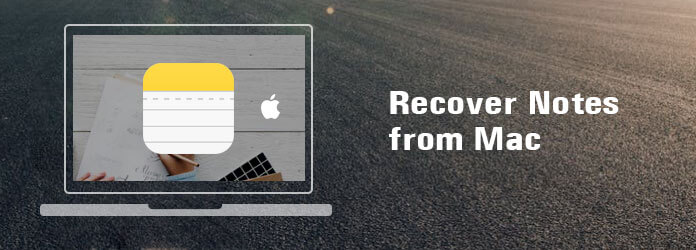
Synchronizuj / Odzyskaj (usunięte) notatki iPhone'a z komputerem Mac
Dzielimy 6 sposobów tworzenia kopii zapasowych notatek z iPhone'a na Maca. Nie tylko istniejące notatki, ale usunięte notatki można przenosić z iPhone'a na Maca.
Krok 1 Włącz synchronizację Notes na Macu
Na komputerze Mac uruchom „Preferencje systemowe”> „iCloud”> Wprowadź swoje konto iCloud i hasło (to samo konto iCloud, którego używasz na iPhonie)> Kliknij pole obok pozycji Notatki na liście „aplikacji do synchronizacji”.
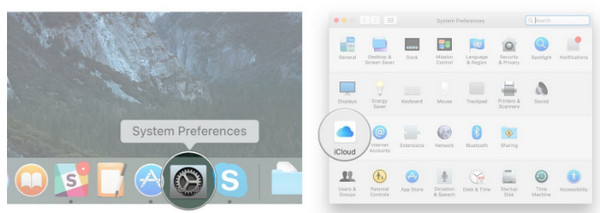
Krok 2 Synchronizuj notatki z iPhone'a z komputerem Mac za pośrednictwem iCloud
Na iPhonie przejdź do „Ustawienia”> „iCloud”> Zaloguj się do konta iCloud> Przesuń w „Notatki”.

Następnie notatki na iPhonie zostaną automatycznie zsynchronizowane z komputerem Mac po podłączeniu iPhone'a do sieci WLAN w celu utworzenia kopii zapasowej iCloud.
Wskazówka
W ten sposób możesz wyświetlić wszystkie kontakty iPhone'a na Macu, ale usunięte notatki na iPhonie nie będą wyświetlane na Macu.
Innym popularnym sposobem zapisywania notatek iPhone'a na komputerze Mac jest iTunes.
Krok 1 Podłącz telefon iPhone do komputera Mac za pomocą kabla USB. W międzyczasie uruchom najnowszą wersję iTunes na Macu.
Krok 2 Znajdź ikonę swojego iPhone'a w lewym górnym rogu i kliknij ją> Kliknij „Podsumowanie”> „Utwórz kopię zapasową teraz”, aby rozpocząć umieszczanie wszystkich danych iPhone'a na komputerze Mac.
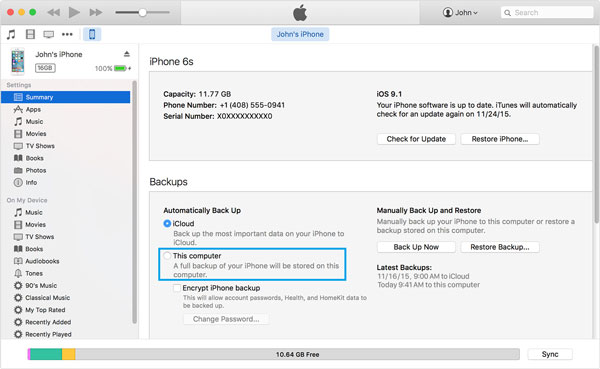
Tips
1. Musisz skopiować wszystkie dane, w tym notatki, na komputer Mac bez selektywnego wyboru.
2. Nie można wyświetlić notatek bezpośrednio na komputerze Mac. Musisz użyć ekstraktor notatek w iTunes czytać notatki.
Z powodu niewłaściwych operacji, aktualizacji, łamania więzienia, awarii urządzenia itp. Możesz stracić notatki na iPhonie z nieoczekiwanych powodów. Czy w tym momencie możesz odzyskać usunięte notatki z iPhone'a na Maca?
Tak, możesz.
W systemie iOS 9.3 możesz bezpośrednio odzyskać usunięte notatki z urządzenia.
Na swoim iPhonie naciśnij „Notatki”> „Ostatnio usunięte”> „Edytuj”, aby zaznaczyć usunięte notatki, które chcesz odzyskać> „Przenieś do”, aby odebrać miejsce docelowe z „iCloud” (Nowy folder lub notatki) lub „WŁ. MÓJ IPHONE ”(Nowy folder lub notatki).
Następnie możesz zastosować powyższe dwa rozwiązania, aby umieścić usunięte notatki z iPhone'a na Macu.
Wskazówka
Ta funkcja może trwale przechowywać usunięte notatki przez 30 dni. Jeśli Twoje notatki zostały usunięte dłużej niż 30 dni, weź MacFoneLab, profesjonalny iOS Notes Recovery dla komputerów Mac, aby Ci pomóc.
Mac FoneLab, iPhone Data Recovery dla komputerów Mac to bezpieczna aplikacja do odzyskiwania danych na iOS, która pomaga odzyskać inne utracone pliki z iPhone'a, iPada i iPoda na Macu.
Teraz nadszedł czas, aby użyć w pełni funkcjonalnego programu do odzyskiwania skasowanych notatek na iPhonie z komputera Mac krok po kroku. Po pierwsze, musisz pobrać to oprogramowanie.
Sprawdź samouczek wideo, aby odzyskać usunięte notatki z iPhone'a na Maca:


Krok 1 Odzyskaj z urządzenia iOS
Po pobraniu tego oprogramowania na komputer Mac zainstaluj je i uruchom. Wybierz „Odzyskiwanie danych iPhone'a” i „Odzyskaj z urządzenia iOS”.
Krok 2 Przeskanuj iPhone'a
Podłącz iPhone'a do Maca za pomocą kabla USB. Kliknij „Rozpocznij skanowanie”. W ciągu kilku sekund wszystkie pliki zostaną przeskanowane i wymienione w kategorii w lewej kolumnie, łącznie z notatkami.
Krok 3 Odzyskaj notatki na komputerze Mac
Kliknij „Notatki”, a zobaczysz, że wszystkie istniejące i usunięte notatki są wymienione w dwóch różnych kolorach. Notatki zaznaczone na czerwono są usuwane, podczas gdy czarnym kolorem są notatki istniejące. Zaznacz wybrane notatki. Kliknij „Odzyskaj”, aby wyeksportować notatki z iPhone'a na Maca.
Jeśli kiedykolwiek zrobiłeś iTunes kopię zapasową urządzenia na komputerze Mac, możesz także skorzystać z iTunes, aby przywrócić usunięte notatki. Dzięki temu zaawansowanemu oprogramowaniu możesz również przeglądać kopie zapasowe iTunes i zarządzać nimi.
Krok 1 Zeskanuj notatki iTunes
Po uruchomieniu wspaniałego oprogramowania na komputerze Mac, które wcześniej zsynchronizowałeś z notatkami iPhone'a, wybierz „Odzyskaj z pliku kopii zapasowej iTunes”. Wybierz jedną kopię zapasową iTunes zawierającą usunięte notatki z iPhone'a i kliknij „Rozpocznij skanowanie”, aby zeskanować notatki w iTunes
Krok 2 Odzyskaj notatki z kopii zapasowej iTunes
Wynik skanowania będzie widoczny przez kilka sekund. Kliknij „Notatki” z lewej kategorii i sprawdź notatki w prawym interfejsie. Kliknij „Odzyskaj” i pobierz docelowe notatki z iTunes na Maca.
Krok 1 Zeskanuj notatki iCloud
Wybierz tryb „Odzyskaj z pliku kopii zapasowej iCloud” i zaloguj się do konta iCloud za pomocą swojego Apple ID i hasła. Oprogramowanie automatycznie wykryje wszystkie kopie zapasowe iCloud za pomocą konta iCloud. Znajdź i pobierz odpowiedni plik plik kopii zapasowej iCloud.
Krok 2 Pobierz notatki z kopii zapasowej iCloud
Wybierz „Notatki” z wyskakującego okienka i kliknij „Dalej”. W ciągu kilku chwil przeskanuje wybrane dane kopii zapasowej iCloud. Po zeskanowaniu kopii zapasowej iCloud wybierz notatki, które chcesz odzyskać, i kliknij „Odzyskaj”, aby zapisać je jako plik HTML na komputerze Mac.
Wskazówka
Dzięki aplikacji możesz synchronizować notatki z iPhone'a na Maca i przeglądać je bezpośrednio w HTML. Jeśli jednak chcesz zaimportować notatki do aplikacji Notes na Macu, musisz wykonać więcej kroków w części 3.
Notatki w TXT, RTF, RTFD i HTML będą akceptowane do importowania do aplikacji Notes na Macu. Sprawdźmy poniższe kroki:
Krok 1 Uruchom aplikację „Notatki” na Macu> Wybierz zapisywanie notatek „Na moim Macu” lub „iCloud”. Wybierz folder na koncie, którego chcesz użyć.
Krok 2 Kliknij „Plik”> „Importuj” na pasku menu> wybierz plik lub folder> kliknij „Importuj”, aby umieścić wyeksportowane notatki na Macu z iPhone'a.
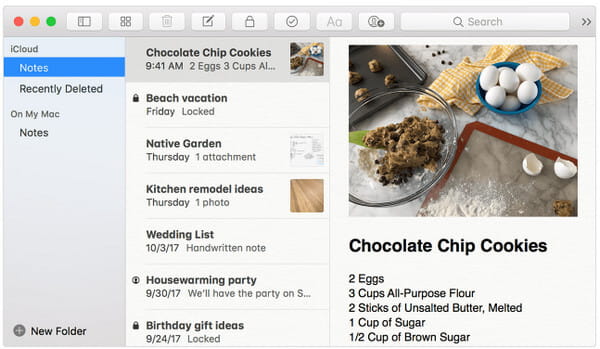
W tym miejscu musimy podsumować, że synchronizacja notatek z iPhone'a na Maca może być łatwą rzeczą, którą powiedział ci Apple. Jednak trudność polega na tym, jak pobrać usunięte notatki z iPhone'a na Maca. Ta strona dokładnie wyjaśnia Ci rozwiązania.
Jeśli chcesz teraz zsynchronizować notatki iPhone'a z komputerem Mac, po prostu zrób to.